
Pas 1: desembalatge i preparació de el dispositiu
A partir d'desembalar i preparar el dispositiu per connectar-se, perquè no tots els usuaris van fer amb antelació. No hi ha característiques en aquesta operació, a causa que l'amplificador de TP-LINK té un disseny simple i en general no inclou peces addicionals. No obstant això, poden realitzar dues o una antena, així que assegureu-vos de cargolar ells, i no deixar a la caixa. Cal maximitzar el guany del senyal - i sense antenes serà molt pitjor.

Pas 2: Selecció d'un lloc per Amplificador
L'elecció de la ubicació d'un nou amplificador és una de les més importants etapes, ja que depèn directament de com aquest equip a la xarxa farà front a la seva tasca. A la següent imatge, es veu com distribueix més o menys la zona del router i l'amplificador de recobriment. Decapat d'aquest esquema, seleccioneu aquest lloc que ampliarà aquesta zona tant com sigui possible, però la xarxa Wi-Fi de l'router estarà a la zona visible a l'amplificador. No és difícil de fer això, però en el cas extrem, simplement provar diversos llocs diferents pel control de la qualitat del senyal en paral·lel.

Pas 3: Connexió d'un amplificador a la xarxa
Tots els amplificadors de TP-LINK tenen incorporat una forquilla i una font d'alimentació interna, per la qual cosa és molt fàcil de connectar a la sortida, no ocupen molt espai i en forma general a l'interior de l'habitació. Una mica difícil de connectar el dispositiu si diversos punts de venda estan alineats a la paret i un d'ells ja s'utilitza, però és molt més fàcil quan s'està sol o si té un cable d'extensió, la qual cosa li permet organitzar un amplificador en absolut en qualsevol part l'habitació.
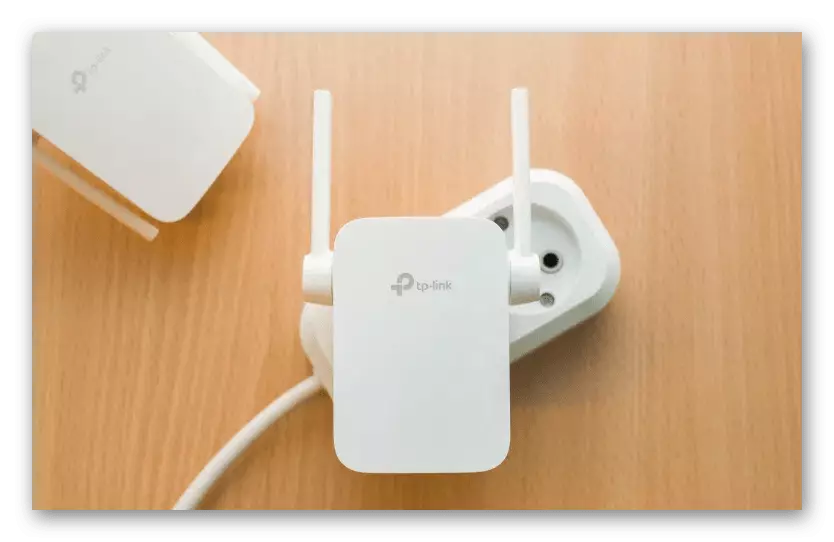
Pas 4: Activar i verificació indicadors
Durant la connexió, prestar atenció a si un botó es troba en algun lloc de la carcassa que és responsable de la inclusió d'equips de xarxa. Si no és així, el llum "POWER" s'encén immediatament després de connectar-se a la xarxa. Després de dos indicadors de diferents freqüències de connexió i "Senyal", que indica l'estat actual de l'amplificador. Prestant atenció només a "POWER" - els indicadors restants no brillar, perquè l'amplificador encara no està connectat a Wi-Fi.

Pas 5: Connexió de l'amplificador a un ordinador
A continuació, anem a discutir l'ajust inicial de l'amplificador de manera que normalment es connecta a punt d'accés sense fils i va ser capaç d'ampliar la seva àrea de cobertura. Per a això, connecteu el dispositiu amb un ordinador portàtil mitjançant un cable Ethernet. Malauradament, no sempre competeixen, perquè pugui prendre un cable des del router o comprar a la botiga d'electrònica més propera.

banda un Connectar del cable a un ordinador portàtil o un ordinador, i el segon a l'amplificador i procedir a realitzar el següent pas sota Windows.
Pas 6: Identificar-se de la interfície web Amplificador
Autorització a la interfície web de l'amplificador fa falta per la configuració addicional sobre el mateix principi que es porta a terme amb els routers. Si parlem d'entrar al centre d'Internet, en aquest sentit, tot el que és també molt similar, però, com una adreça IP a la barra d'adreces de navegador, haurà d'introduir 192.168.0.254. Si no es produeix la transició a la forma d'autorització, llegir les inscripcions a l'etiqueta de l'amplificador i assegureu-vos que la mateixa direcció s'especifica allà, per la necessitat de canviar-la.

Autoritzar, haurà d'introduir el nom d'usuari i contrasenya en el formulari que apareix a la pàgina. Per defecte, el valor d'administració s'estableix en cada camp, de manera que entrar-hi en dos camps i feu clic al botó "Iniciar sessió".
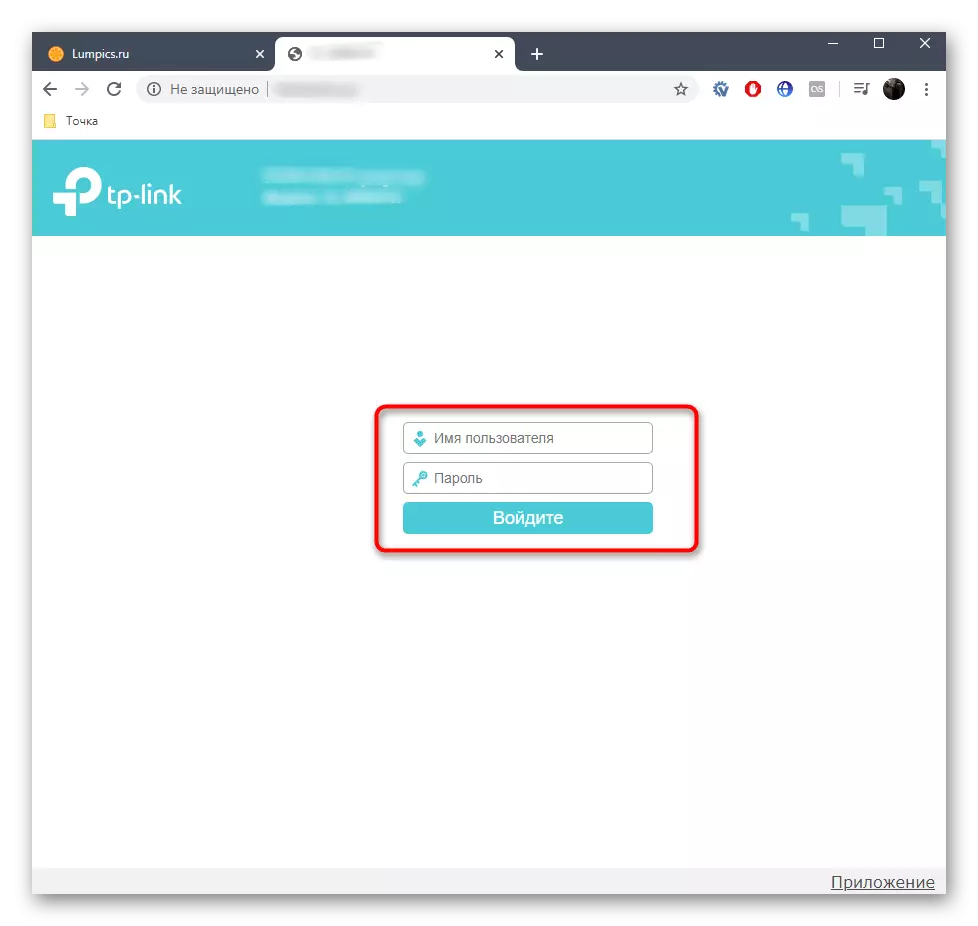
Si el menú s'ha presentat amb la configuració, vol dir que l'autorització ha estat completat amb èxit i es pot procedir a l'execució de el següent pas, proporcionant el correcte funcionament d'aquest maquinari de xarxa.
Pas 7: Ajust ràpid amplificador TP-LINK
La majoria dels usuaris són ajustos de l'amplificador bastant estàndard que li permeten seleccionar una xarxa per a la connexió, connectant a aquesta i amb això ampliar la zona de recobriment. Per tant, en el marc d'aquest material, s'analitzaran només una posada en marxa ràpida, tenint en compte la versió antiga i nova de l'firmware per als propietaris de dispositius diferents.Opció 1: Nova versió de firmware
Gairebé totes les versions modernes dels amplificadors de TP-LINK es distribueixen amb la nova versió de l'firmware, la configuració ràpida de la que es tractarà més endavant. Immediatament depreciar les captures de pantalla de dues opcions per seleccionar el que és adequat i seguiu les instruccions.
- Després de l'autorització en el nou centre d'Internet canviar immediatament l'idioma a el rus per simplificar les noves mesures.
- A la dreta hi ha un botó de "selecció de manera", que desitja fer clic per verificar la configuració principal.
- Assegureu-vos que el marcador està marcat amb el tema "mode Wi-Fi amplificador del senyal", a continuació, tanca aquesta finestra.
- Mitjançant el menú de l'esquerra, anar a la secció "Configuració ràpida".
- Espereu que la digitalització de les xarxes disponibles i seleccionar casa per a la connexió.
- Si la xarxa està protegida, a més, haurà d'introduir una contrasenya, i després confirmar-ho.
- Es crearà la segona xarxa estesa. Per a això, especifiqueu un nou nom i pujar amb una contrasenya, que fan més sovint la clau de seguretat de la xarxa bàsica.
- Després de confirmar els nous ajustos, l'amplificador es posarà a la d'un reinici, i s'ha d'esperar que la informació sobre l'acompliment reeixit de l'operació.
- A més, es mostraran les instruccions per a la millora del senyal Wi-Fi. Pot familiaritzar-se amb ells i feu clic a "Finalitzar", posant així fi a l'procediment de configuració.
- Connectar-se a la xarxa estesa o comprovar l'article confirmació de la connexió, a continuació, feu clic a "completa".
- Passarà automàticament a la pàgina principal de TP-LINK. Si s'arrenca normalment, vol dir que tots els ajustos s'estableixen correctament i es pot començar a treballar amb l'amplificador.
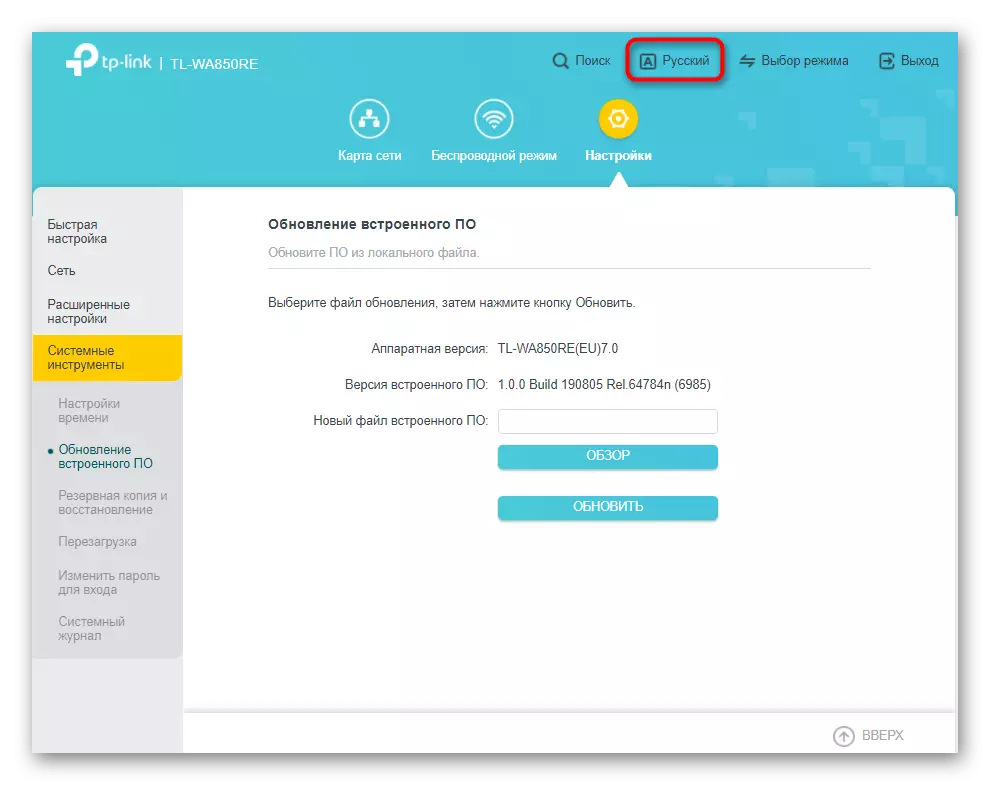
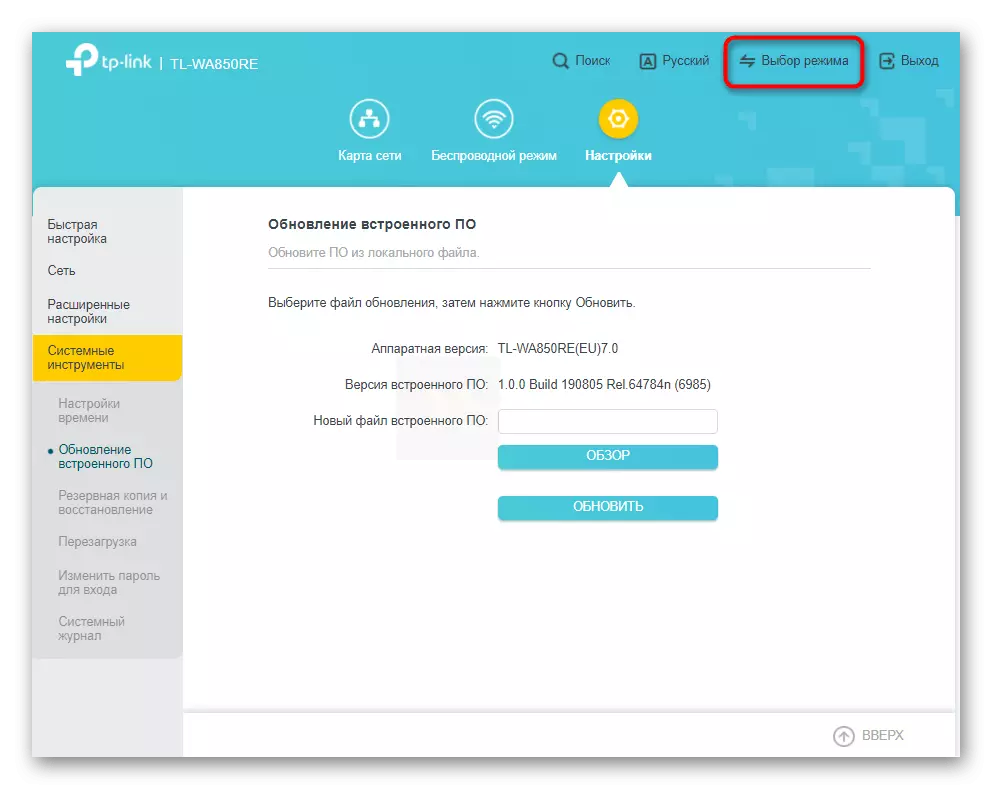
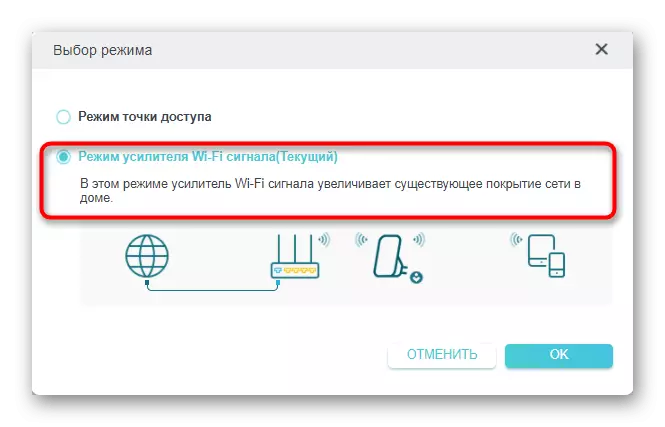

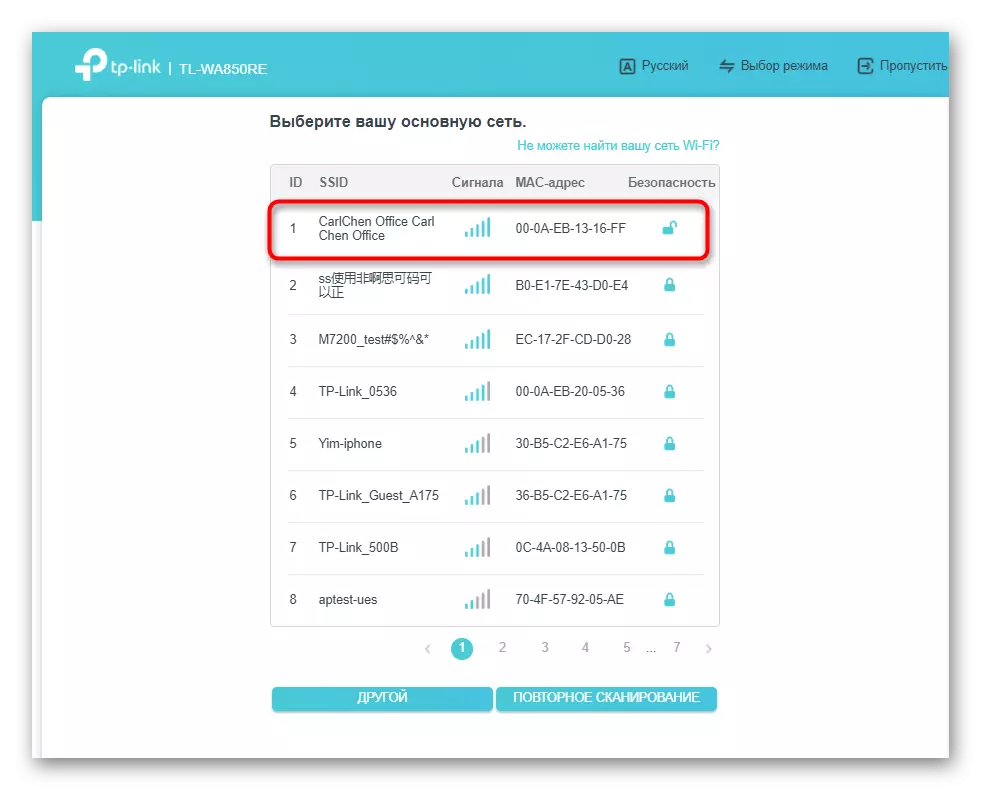
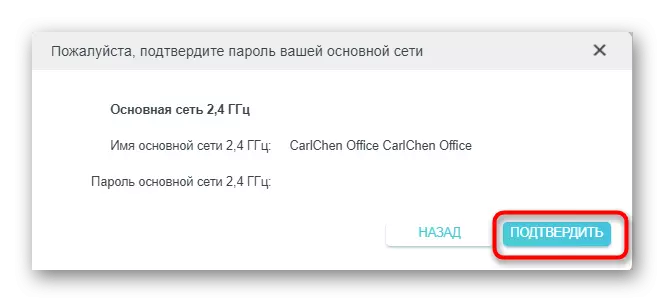
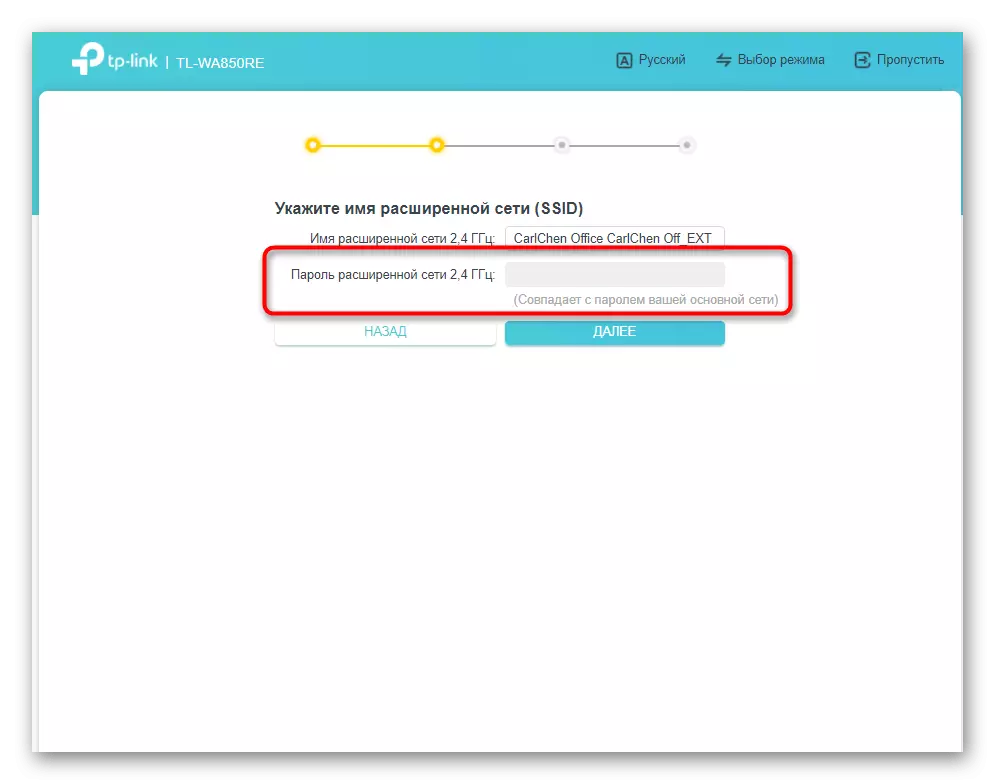



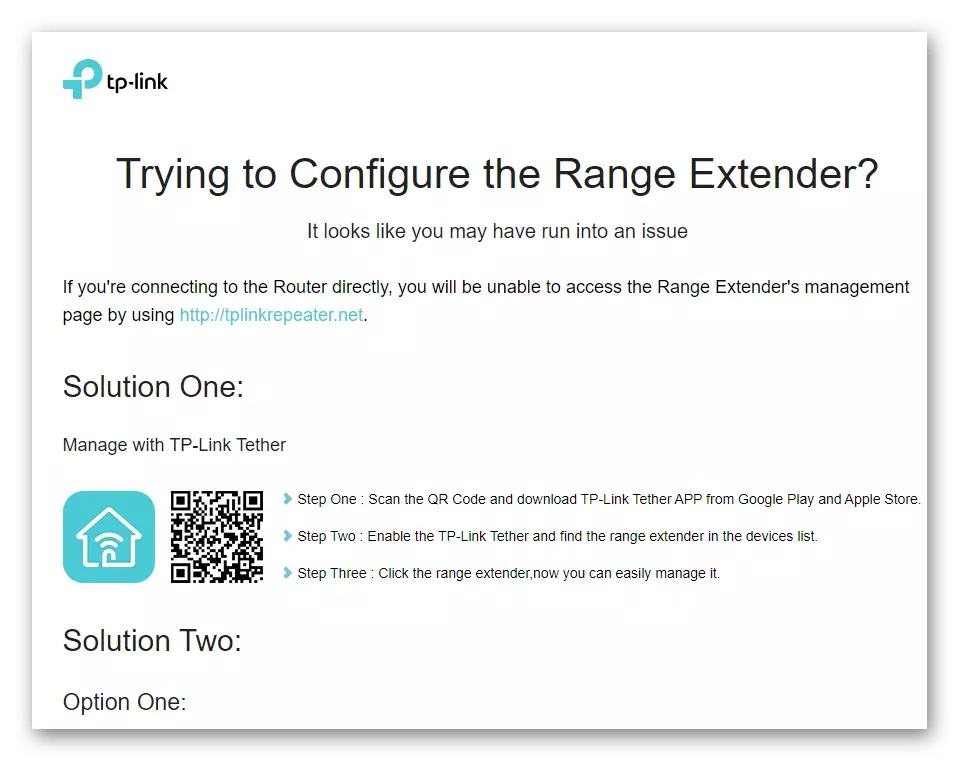
Opció 2: antiga versió de l'microprogramari
La versió de firmware antic no només té un altre aspecte, però també varia amb algunes funcions, de manera que serà apropiat per parlar de la configuració ràpida en ella de manera que els guanyadors dels amplificadors amb una interfície web d'aquest tipus no tenen cap problema quan l'amplificador està primer configurat.
- Autorització de la configuració es realitza de la mateixa manera com es va demostrar anteriorment, després de la qual cosa haurà d'anar a la secció de configuració ràpida.
- En ell, feu clic al botó "Següent" per iniciar l'exploració de punts d'accés sense fil disponibles.
- Una de les diferències és triar la seva regió, que s'associa amb l'ús legal de les tecnologies d'aquests equips a la xarxa.
- A continuació s'iniciarà el escaneig de xarxes Wi-Fi disponibles. La vella versió de l'firmware té una velocitat més baixa, per tant, un cert temps pot ser gastat en completar aquesta operació.
- Apareixerà una llista de xarxes disponibles, on per comprovar l'una a la que voleu connectar, i després anar a el següent pas.
- A més, observem que davant de cada punt d'accés, es mostra el seu nivell de protecció. Si hi ha una inscripció "cap", es pot connectar a aquesta connexió Wi-Fi sense introduir la contrasenya.
- Un cop que l'elecció de Wi-Fi adequada ha superat amb èxit, premi "NEXT" per completar l'ajust.
- Assegureu-vos que la xarxa es tria correctament, copiar el seu nom i contrasenya o reassignar per a un punt estès, i després aplicar els nous paràmetres.
- A la fi de la configuració, apareixerà una finestra amb una llista de paràmetres seleccionats i se li demanarà que exportar com un fitxer per a la recuperació en el futur, si de sobte ho necessiten.
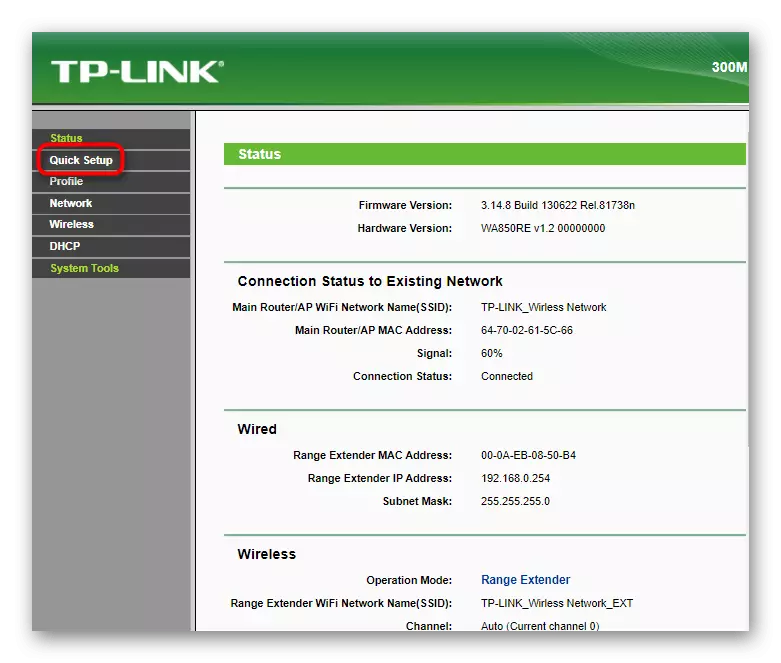

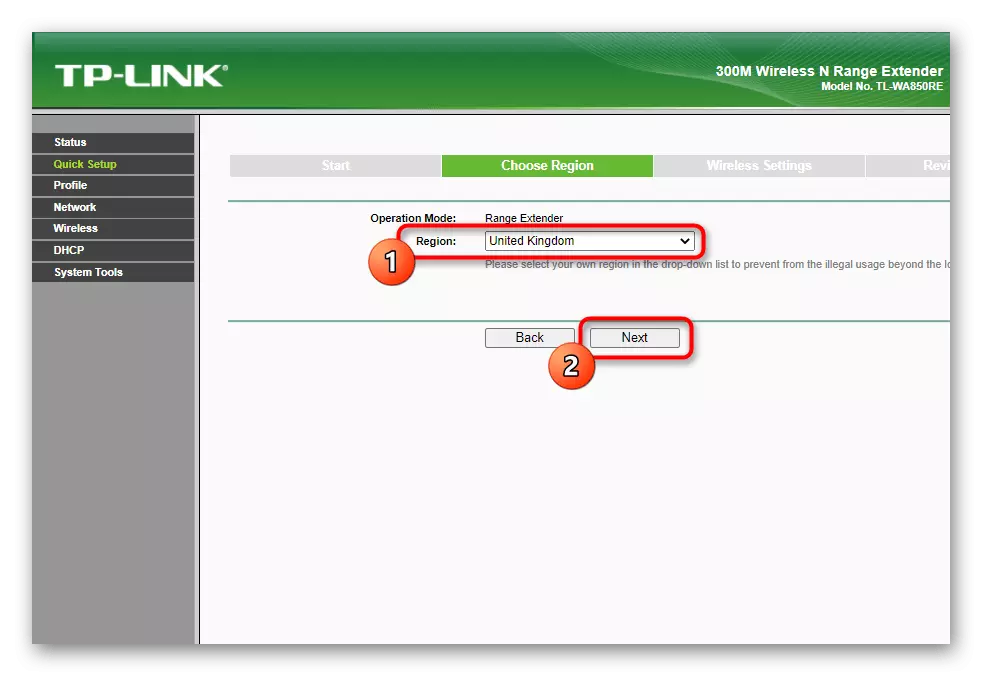
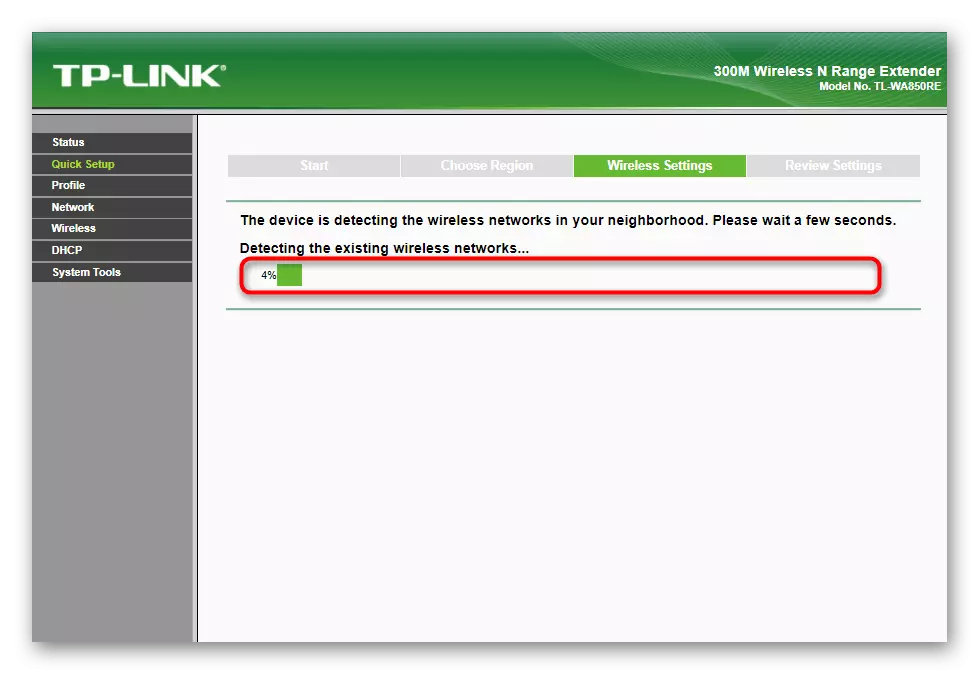



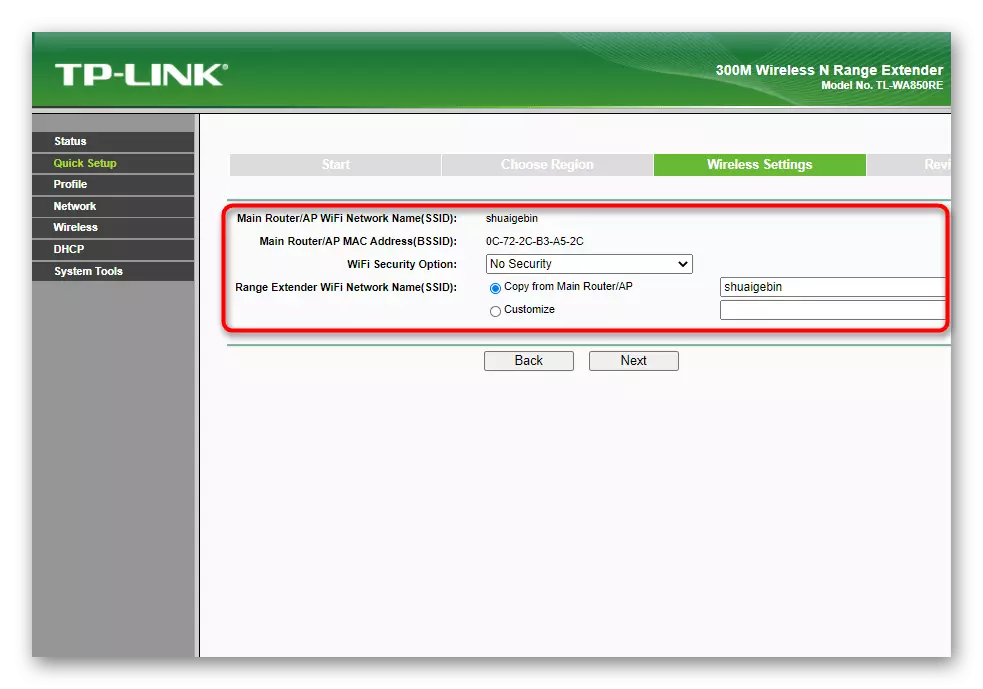
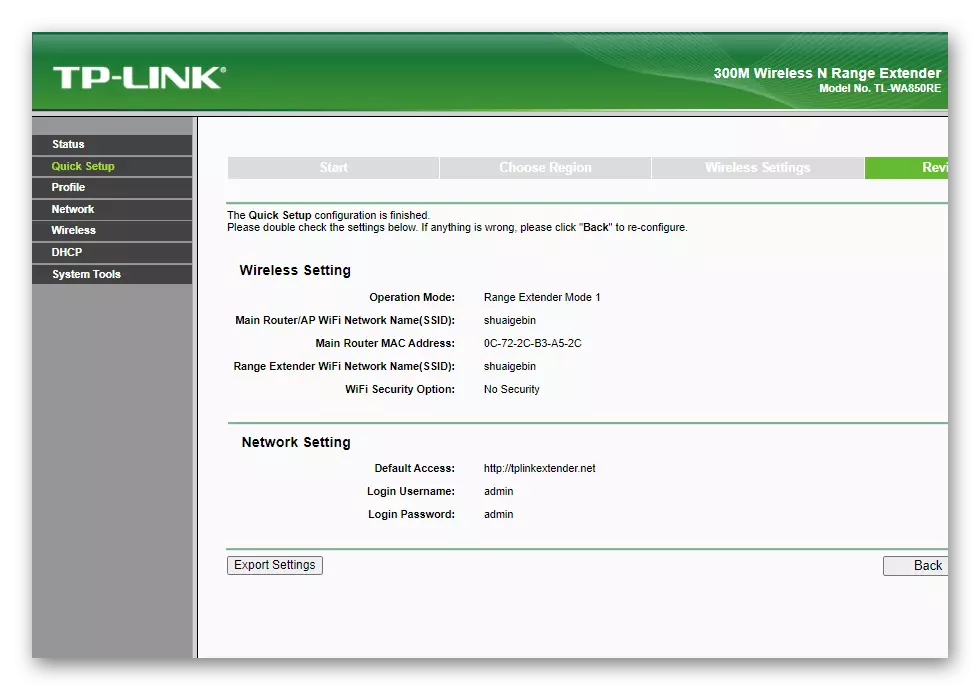
Pas 8: Connexió a la xarxa Extended
Queda per realitzar l'acció més simple - connexió a la xarxa estesa que acaba de crear usant un amplificador de TP-LINK. En el sistema operatiu Windows, això es fa a través d'un desplegable menú especial on es selecciona la xarxa, s'introdueix la contrasenya o la tecnologia WPS s'utilitza. Si té alguna dificultat amb la primera connexió, utilitzeu les instruccions de referència de sota.
Llegir més: Connexió d'un ordinador a xarxes Wi-Fi

Amb un dispositiu mòbil, les coses són aproximadament els mateixos. Al telèfon intel·ligent o tauleta, pot implementar una cortina de notificacions i toc al botó Wi-Fi. Hi haurà una transició a menú de connexió on es selecciona la xarxa creada, introdueix la contrasenya i confirmar la connexió. Després que es pot obrir el navegador i l'ús d'Internet.
Llegir més: Connexió de el telèfon a Internet mitjançant Wi-Fi

